Wie können Sie Ihren Posteingang auf Ihrem iPad wiederherstellen – TechCult
Verschiedenes / / April 06, 2023
Das iPad ist eines der raffiniertesten und elegantesten Geräte auf dem Markt. Es bietet einen unersättlichen Appetit auf nahtlose Arbeitsabläufe und ein unermessliches Gespür für Eleganz und Eklektizismus. Es ist zum führenden Tablet für all unsere Bedürfnisse und Wünsche bei Arbeit und Freizeit geworden. Ein Gerät von solch immensem Kaliber kommt auch mit dem sporadischen Schluckauf, einem Hindernis, das versucht, die nahtlose Leistung zu behindern, die das Gerät gewöhnlich liefert. Einige dieser Schluckaufe äußern sich in Zweifeln und Verwirrung. Eine davon ist, wie Sie Ihren Posteingang wieder auf Ihr iPad bekommen können. In diesem Artikel erfahren Sie, wie Sie alle Ihre E-Mail-Ordner auf dem iPad erhalten. Außerdem sagen wir Ihnen, warum Ihr Posteingang auf Ihrem iPad verschwindet und wie Sie den Posteingang auf dem iPad wiederherstellen können.

Inhaltsverzeichnis
- Wie können Sie Ihren Posteingang auf Ihrem iPad wiederherstellen?
- Wie können Sie alle Ihre E-Mail-Ordner auf Ihr iPad bekommen?
- Warum ist Ihr Posteingang auf Ihrem iPad verschwunden?
- Warum sind alle Ihre E-Mails aus Ihrem Posteingang auf Ihrem iPad verschwunden?
- Warum gibt es keinen Posteingang in Ihrer E-Mail?
- Wie finden Sie Ihren Posteingang?
- Wie können Sie Ihren Posteingang wiederherstellen?
- Wie können Sie Ihren Posteingang auf Ihrem iPad wiederherstellen?
- Wie können Sie Ihren Posteingang auf Ihrem iPhone wiederherstellen?
- Können Sie alte Backups von iCloud abrufen?
- Wie können Sie Ihr iPad von iCloud trennen?
Wie können Sie Ihren Posteingang auf Ihrem iPad wiederherstellen?
Lesen Sie weiter, um die Schritte zu finden, die erklären, wie Sie Ihren Posteingang wieder auf Ihr iPad zurückbekommen, im Detail mit nützlichen Illustrationen zum besseren Verständnis.
Wie können Sie alle Ihre E-Mail-Ordner auf Ihr iPad bekommen?
Führen Sie die folgenden Schritte aus, um alle Ihre E-Mail-Ordner auf dem iPad abzurufen:
1. Öffne das Post App auf Ihrem iPad.
2. Tippen Sie auf die Linkspfeilsymbol für Postfächer von der oberen linken Ecke.

Hier können Sie alle Ihre E-Mail-Ordner auf dem iPad sehen.
Lesen Sie auch: So erhalten Sie ein gesperrtes Skout-Konto zurück
Warum ist Ihr Posteingang auf Ihrem iPad verschwunden?
Die Gründe, warum Ihr Posteingang auf Ihrem iPad verschwindet, sind unten aufgeführt:
- Versehentliches Löschen Ihrer E-Mails
- Versehentliche Archivierung von E-Mails
- App-Korruption
- Datenkorruption
Warum sind alle Ihre E-Mails aus Ihrem Posteingang auf Ihrem iPad verschwunden?
Die Gründe für das Verschwinden von E-Mails aus Ihrem Posteingang auf Ihrem iPad sind unten aufgeführt:
- Gelöschte E-Mails versehentlich
- E-Mails versehentlich archiviert
- Beschädigte App oder Daten
Warum gibt es keinen Posteingang in Ihrer E-Mail?
Dieses Problem, so selten es auch auftritt, wird hauptsächlich durch beides verursacht Ihr iPad ist mit vielen gleichzeitigen Funktionen oder Datenbeschädigungen belastet. Es ist ein sehr alarmierendes Problem, das sofortige Abhilfe erfordert.
Wie finden Sie Ihren Posteingang?
Tippen auf die Mail-App auf Ihrem iPad öffnet automatisch Ihren Posteingang.
Wie können Sie Ihren Posteingang wiederherstellen?
Befolgen Sie die folgenden Schritte, um Ihren Posteingang wieder auf Ihr iPad zu bekommen:
1. Start Post und tippen Sie auf Postfächer von der oberen linken Ecke.
2. Tippen Sie auf Müll.
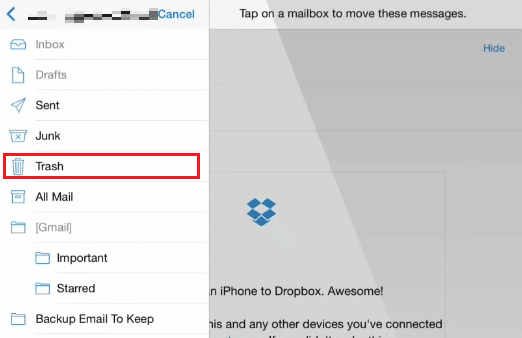
3. Tippen Sie auf die Benutzerbild der Mail, die Sie wiederherstellen möchten.
4. Tippen Sie auf Mehr und wähle Umzug.
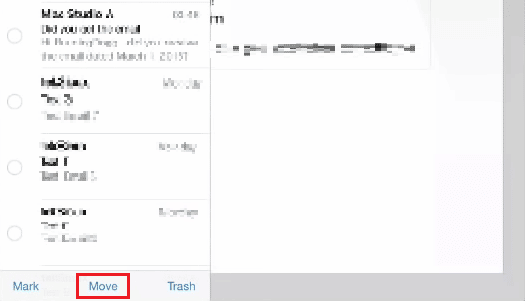
5. Wählen Sie nun a Ordner, wie zum Beispiel Posteingang.
Lesen Sie auch: Kombinieren Sie alle Ihre E-Mail-Konten in einem Gmail-Posteingang
Wie können Sie Ihren Posteingang auf Ihrem iPad wiederherstellen?
Führen Sie die folgenden Schritte aus, um den Posteingang auf dem iPad wiederherzustellen:
1. Starte den Post App auf Ihrem iPad.
2. Tippen Sie auf Postfächer.
3. Tippen Sie auf Müll und wählen Sie die aus Post Sie wiederherstellen möchten, indem Sie auf tippen Benutzerbild.
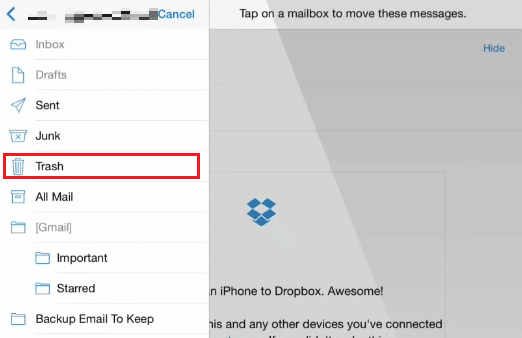
4. Tippen Sie auf Mehr > Verschieben > Posteingang.
Wie können Sie Ihren Posteingang auf Ihrem iPhone wiederherstellen?
Führen Sie die folgenden Schritte aus, um Ihren Posteingang auf Ihrem iPhone wiederherzustellen:
1. Öffne das Post App und tippen Sie auf Postfächer von der oberen linken Ecke.
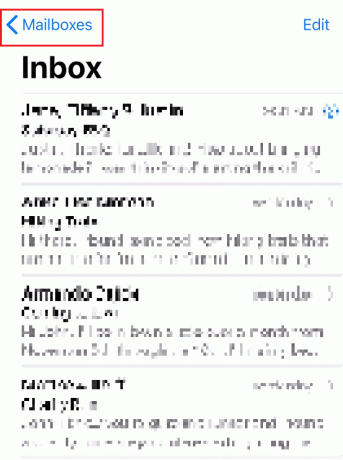
2. Tippen Sie auf Müll und tippen Sie auf die Benutzerbild der Post.
3. Tippen Sie auf Mehr > Nachricht verschieben.

4. Tippen Sie auf Posteingang um es als Zielordner auszuwählen.
Ähnlich wie Sie Ihren Posteingang auf Ihrem iPad wiederherstellen können, können Sie dies mit diesen Schritten auch auf Ihrem iPhone tun.
Lesen Sie auch: So stellen Sie die WhatsApp-Sicherung von Google Drive auf dem iPhone wieder her
Können Sie alte Backups von iCloud abrufen?
Ja, können Sie alte abrufen Sicherungen von iCloud.
Wie können Sie Ihr iPad von iCloud trennen?
Führen Sie die folgenden Schritte aus, um Ihr iPad von iCloud zu trennen:
1. Gehe zu Einstellungen auf Ihrem iPad.
2. Tippen Sie auf Ihre Apple ID von oben.
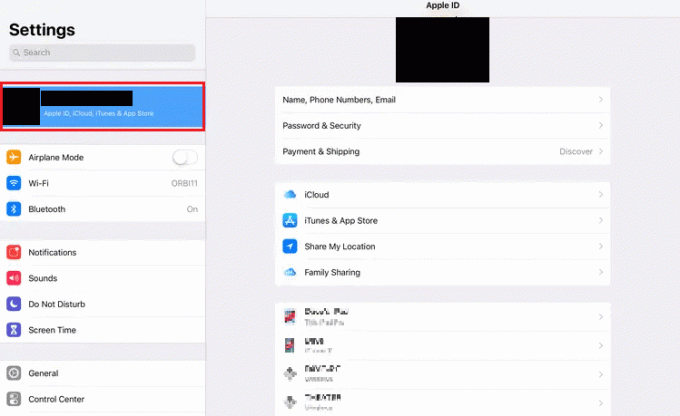
3. Wischen Sie nach unten und tippen Sie auf Symbol, das Ihr iPad darstellt in der Liste aller verbundene Geräte zu Ihrer iCloud.
4. Tippen Sie auf Vom Konto entfernen.
5. Tippen Sie auf Entfernen um die Aufforderung zu bestätigen.
Empfohlen:
- So deaktivieren Sie die Kindersicherung in Fortnite
- So verwalten Sie Ihr Audible-Konto
- So löschen Sie Nachrichten aus iCloud
- So stellen Sie das alte YouTube-Layout wieder her
Wir hoffen, dass Sie davon erfahren haben Wie können Sie Ihren Posteingang auf Ihrem iPad wiederherstellen?. Zögern Sie nicht, uns mit Ihren Fragen und Vorschlägen über den Kommentarbereich unten zu kontaktieren. Teilen Sie uns auch mit, worüber Sie als Nächstes erfahren möchten.

Peter Mitchell
Pete ist leitender Mitarbeiter bei TechCult. Pete liebt Technik und ist im Herzen ein begeisterter Heimwerker. Er verfügt über jahrzehntelange Erfahrung im Verfassen von Anleitungen, Funktionen und Technologieleitfäden im Internet.



